Скачать
Штаб-квартира корпорации
Cisco Systems, Inc.
170 West Tasman Drive
San Jose, CA 95134-1706
USA
http://www.cisco.com
Тел.: +1 408 526-4000
+1 800 553-NETS (6387)
Факс: +1 408 526-4100
IP-телефон Cisco 7961G/7961G-GE
и 7941G/7941G-GE для
Cisco CallManager 4.1(3)
СОДЕРЖИТ ЛИЦЕНЗИЮ И ГАРАНТИЮ
Руководство по
эксплуатации телефона
Руководство по эксплуатации телефона
Время на прочтение13 мин
Количество просмотров222K
В статье будут описаны нюансы настройки IP-телефона Cisco на примере цискофона 7942G.
Итак, если вы присматриваетесь к VoIP-устройствам Cisco серии 79XX, то добро пожаловать под кат.
Используется:
Cisco VoIP Phone 7942G
Asterisk 1.4.39
TFTP-server-0.49
Внимание! Инструкция подходит не для всех телефонов Cisco 79XX. См. здесь
Настройка
Комбинации клавиш в Cisco
**#** — перезагрузка телефона (через меню)
**# — разблокировка настроек (также через меню). Разблокировка нужна, например, для того чтобы поставить настройки DHCP-клиента
TFTP
Первое что нам понадобиться сделать — это настроить tftpserver. Я использовал стандартный линуксовый. Рекомендую сразу настроить, чтобы tftp-запросы записывались в лог-файл (по умолчанию /var/log/messages).
cat /etc/xinetd.d/tftp:
...
server_args = -s /tftpboot -v
...
Смена прошивки
Итак, сначала нужно разыскать нужную прошивку для работы по SIP, т.к. по умолчанию используется версия с SCCP. Для этого есть гугл или торренты.
Далее заходим на известный всем сайт voip-info.org. По ссылке выложена информация о прошивке. Т.к. у меня версия астериска 1.4 (которая не умеет работать по tcp), то советуют брать версию 8.5.4. По этой ссылке есть много и другой полезной информации.
Таким образом, нам нужен файл cmterm-7942_7962-sip.8-5-4.zip. Все файлы которые там есть нужно вывалить в корень тфтп-сервера.
Русская локаль
Еще бы нам не помешала русская локаль. Ну т.е. чтобы все надписи на экране были на русском языке.
Я её брал из файла po-locale-ru_RU-8.4.3.1000-1.exe (тоже можно найти в интернете). Тут есть одна хитрость — при запуске программы она вываливает ошибку и потом закрывается. Но нам ведь всего лишь нужны файлы локали, установить мы их можем и сами.
Поэтому после запуска идем в папку %TEMP% (советую предварительно её очистить) и смотрим что там программа вывалит.
Там в числе прочего будет папка Russian_Russian_Federation. Вот её нам и нужно будет поместить в корень tftp-сервера.
Версия локали будет как раз 8.4.3.1000-1.
Файл кофигурации цискофона
Теперь перейдем непосредственно к файлу конфигурации. Цискофон загружает его исключительно с tftp-сервера. Сначала кажется неудобно, с другой стороны, нужно настроить всего один раз, а затем можно эти телефоны хоть штабелями закупать — настройка их будет аналогичной и займет минимум времени. Кроме того, этим Cisco обезопасил телефон от «шаловливых ручек» пользователей. Через меню сделать практически ничего нельзя.
Файл должен называться SEP<MAC-адрес Cisco-телефона>.cnf.xml.
Мак-адрес записан на тыльной стороне устройства.
Определим некоторые значения:
$ASTERISK — ай-пи нашего астериска
$SERVICESURL — полный путь до скрипта, который генерирует адресную книгу (например, 192.168.0.22/asterisk/directory.php)
$ACCOUNT — пользователь/номер нашего аккаунта на астериске. Если у вас нет соответствия номер<=>пользователь, то конфиг нужно будет соответствующим образом поменять.
$ACCOUNT_PASS — пароль от SIP-аккаунта
<device>
<fullConfig>true</fullConfig>
<deviceProtocol>SIP</deviceProtocol>
<devicePool>
<dateTimeSetting>
<dateTemplate>D.M.Y</dateTemplate>
<timeZone>Ekaterinburg Standard Time</timeZone>
<ntps>
<ntp>
<name>$ASTERISK</name>
<ntpMode>Unicast</ntpMode>
</ntp>
</ntps>
</dateTimeSetting>
<callManagerGroup>
<tftpDefault>true</tftpDefault>
<members>
<member priority="0">
<callManager>
<name>$ASTERISK</name>
<description>CallManager 5.0</description>
<ports>
<ethernetPhonePort>2000</ethernetPhonePort>
<sipPort>5060</sipPort>
<securedSipPort>5061</securedSipPort>
</ports>
<processNodeName>$ASTERISK</processNodeName>
</callManager>
</member>
</members>
</callManagerGroup>
</devicePool>
<commonProfile>
<phonePassword></phonePassword>
<backgroundImageAccess>true</backgroundImageAccess>
<callLogBlfEnabled>0</callLogBlfEnabled>
</commonProfile>
<loadInformation>SIP42.8-5-4S</loadInformation>
<loadInformation434 model="Cisco 7942">SIP42.8-5-4S</loadInformation434>
<vendorConfig>
<disableSpeaker>false</disableSpeaker>
<disableSpeakerAndHeadset>false</disableSpeakerAndHeadset>
<pcPort>0</pcPort>
<settingsAccess>1</settingsAccess>
<garp>0</garp>
<voiceVlanAccess>0</voiceVlanAccess>
<videoCapability>0</videoCapability>
<autoSelectLineEnable>0</autoSelectLineEnable>
<daysDisplayNotActive>1,7</daysDisplayNotActive>
<displayOnTime>10:30</displayOnTime>
<displayOnDuration>06:05</displayOnDuration>
<displayIdleTimeout>00:05</displayIdleTimeout>
<webAccess>1</webAccess>
<spanToPCPort>1</spanToPCPort>
<loggingDisplay>1</loggingDisplay>
<loadServer></loadServer>
</vendorConfig>
<userLocale>
<name>Russian_Russian_Federation</name>
<uid></uid>
<langCode>ru_RU</langCode>
<version>8.4.3.1000-1</version>
<winCharSet>utf-8</winCharSet>
</userLocale>
<networkLocale>Russian_Federation</networkLocale>
<networkLocaleInfo>
<name>Russian_Federation</name>
<uid></uid>
<version>8.4.3.1000-1</version>
</networkLocaleInfo>
<deviceSecurityMode>1</deviceSecurityMode>
<idleTimeout>0</idleTimeout>
<directoryURL></directoryURL>
<servicesURL>$SERVICESURL</servicesURL>
<idleURL></idleURL>
<messagesURL></messagesURL>
<proxyServerURL></proxyServerURL>
<dscpForSCCPPhoneConfig>96</dscpForSCCPPhoneConfig>
<dscpForSCCPPhoneServices>0</dscpForSCCPPhoneServices>
<dscpForCm2Dvce>96</dscpForCm2Dvce>
<transportLayerProtocol>2</transportLayerProtocol>
<capfAuthMode>0</capfAuthMode>
<capfList>
<capf>
<phonePort>3804</phonePort>
</capf>
</capfList>
<certHash></certHash>
<encrConfig>false</encrConfig>
<sipProfile>
<sipProxies>
<backupProxy>$ASTERISK</backupProxy>
<backupProxyPort>5060</backupProxyPort>
<emergencyProxy>$ASTERISK</emergencyProxy>
<emergencyProxyPort>5060</emergencyProxyPort>
<outboundProxy>$ASTERISK</outboundProxy>
<outboundProxyPort>5060</outboundProxyPort>
<registerWithProxy>true</registerWithProxy>
</sipProxies>
<sipCallFeatures>
<cnfJoinEnabled>true</cnfJoinEnabled>
<callForwardURI>x--serviceuri-cfwdall</callForwardURI>
<callPickupURI>x-cisco-serviceuri-pickup</callPickupURI>
<callPickupListURI>x-cisco-serviceuri-opickup</callPickupListURI>
<callPickupGroupURI>x-cisco-serviceuri-gpickup</callPickupGroupURI>
<meetMeServiceURI>x-cisco-serviceuri-meetme</meetMeServiceURI>
<abbreviatedDialURI>x-cisco-serviceuri-abbrdial</abbreviatedDialURI>
<rfc2543Hold>false</rfc2543Hold>
<callHoldRingback>2</callHoldRingback>
<localCfwdEnable>true</localCfwdEnable>
<semiAttendedTransfer>true</semiAttendedTransfer>
<anonymousCallBlock>2</anonymousCallBlock>
<callerIdBlocking>2</callerIdBlocking>
<dndControl>0</dndControl>
<remoteCcEnable>true</remoteCcEnable>
</sipCallFeatures>
<sipStack>
<sipInviteRetx>6</sipInviteRetx>
<sipRetx>10</sipRetx>
<timerInviteExpires>180</timerInviteExpires>
<timerRegisterExpires>3600</timerRegisterExpires>
<timerRegisterDelta>5</timerRegisterDelta>
<timerKeepAliveExpires>120</timerKeepAliveExpires>
<timerSubscribeExpires>120</timerSubscribeExpires>
<timerSubscribeDelta>5</timerSubscribeDelta>
<timerT1>500</timerT1>
<timerT2>4000</timerT2>
<maxRedirects>70</maxRedirects>
<remotePartyID>false</remotePartyID>
<userInfo>None</userInfo>
</sipStack>
<autoAnswerTimer>1</autoAnswerTimer>
<autoAnswerAltBehavior>false</autoAnswerAltBehavior>
<autoAnswerOverride>true</autoAnswerOverride>
<transferOnhookEnabled>false</transferOnhookEnabled>
<enableVad>false</enableVad>
<preferredCodec>g711alaw</preferredCodec>
<dtmfAvtPayload>101</dtmfAvtPayload>
<dtmfDbLevel>3</dtmfDbLevel>
<dtmfOutofBand>avt</dtmfOutofBand>
<alwaysUsePrimeLine>false</alwaysUsePrimeLine>
<alwaysUsePrimeLineVoiceMail>false</alwaysUsePrimeLineVoiceMail>
<kpml>3</kpml>
<stutterMsgWaiting>1</stutterMsgWaiting>
<callStats>true</callStats>
<silentPeriodBetweenCallWaitingBursts>10</silentPeriodBetweenCallWaitingBursts>
<disableLocalSpeedDialConfig>true</disableLocalSpeedDialConfig>
<startMediaPort>10100</startMediaPort>
<stopMediaPort>10300</stopMediaPort>
<voipControlPort>5060</voipControlPort>
<dscpForAudio>184</dscpForAudio>
<ringSettingBusyStationPolicy>0</ringSettingBusyStationPolicy>
<dialTemplate>dialplan.xml</dialTemplate>
<phoneLabel>Cisco</phoneLabel>
<natReceivedProcessing>false</natReceivedProcessing>
<natEnabled>false</natEnabled>
<natAddress></natAddress>
<sipLines>
<line button="1">
<featureID>9</featureID>
<featureLabel>$ACCOUNT</featureLabel>
<proxy>$ASTERISK</proxy>
<port>5060</port>
<name>$ACCOUNT</name>
<displayName>$ACCOUNT</displayName>
<autoAnswer>
<autoAnswerEnabled>2</autoAnswerEnabled>
</autoAnswer>
<callWaiting>3</callWaiting>
<authName>$ACCOUNT</authName>
<authPassword>$ACCOUNT_PASS</authPassword>
<sharedLine>false</sharedLine>
<messageWaitingLampPolicy>3</messageWaitingLampPolicy>
<messagesNumber></messagesNumber>
<ringSettingIdle>4</ringSettingIdle>
<ringSettingActive>5</ringSettingActive>
<contact>$ACCOUNT</contact>
<forwardCallInfoDisplay>
<callerName>true</callerName>
<callerNumber>false</callerNumber>
<redirectedNumber>false</redirectedNumber>
<dialedNumber>true</dialedNumber>
</forwardCallInfoDisplay>
</line>
<line button="2">
<featureID></featureID>
<featureLabel></featureLabel>
<speedDialNumber></speedDialNumber>
</line>
</sipLines>
</sipProfile>
</device>
Теперь будем комментировать.
<timeZone>Ekaterinburg Standard Time</timeZone> - настройки часового пояса, которые будут использовать при получении информации от NTP-сервере (в конфиге это наш астериск).
Все часовые пояса можно найти, например, здесь.
<loadInformation>SIP42.8-5-4S</loadInformation> - имя прошивки, которая будет загружена
Следующие настройки нужны для настройки локали:
<userLocale>
<name>Russian_Russian_Federation</name>
<uid></uid>
<langCode>ru_RU</langCode>
<version>8.4.3.1000-1</version>
<winCharSet>utf-8</winCharSet>
</userLocale>
<networkLocale>Russian_Federation</networkLocale>
<networkLocaleInfo>
<name>Russian_Federation</name>
<uid></uid>
<version>8.4.3.1000-1</version>
</networkLocaleInfo>
<servicesURL>$SERVICESURL</servicesURL> - указываем откуда загружать XML для сервисов (в нашем случае там будет передаваться список абонентов).
<dialTemplate>dialplan.xml</dialTemplate> - это очень важная строчка, о ней будет ниже.
<line button="2"> - у нас пустой, т.к. используем один SIP-аккаунт.
<preferredCodec>g711alaw</preferredCodec> - кодек G711 alaw у нас будет предпочтительным.
Конфигурация sip.conf астериска
...
[$ACCOUNT]
deny=0.0.0.0/0.0.0.0
permit=192.168.0.0/255.255.255.0
type=friend
host=dynamic
context=НАШ_КОНТЕКСТ
dtmfmode=rfc2833
disallow=all
allow=alaw
allow=ulaw
allow=gsm
username=$ACCOUNT
secret=$ACCOUNT_PASS
call-limit=2
...
Самое интересное здесь — call-limit=2. Суть в том, что можно будет получать 1 или 2 звонка (3 звонок уже на циску не пойдет — зачем её напрягать?), их можно обрабатывать на телефоне, переключаясь между ними. Больше чем 2 звонка в этом аппарате не поддерживается (возможно будет поддерживаться в новых прошивках), хотя обрабатывать 3 звонка уже достаточно накладно.
Настройка диалплана цискофона
Циско настолько умная, что может использовать свой собственный диалплан. Но тут есть обратная сторона медали. Если этот диалплан не указать, то исходящие звонки вообще ходить не будут. Точней будут, но только на номера от 0 до 9 =).
<DIALTEMPLATE>
<TEMPLATE MATCH="*" Timeout="3"/> <!-- Anything else -->
</DIALTEMPLATE>
В этом конфиге мы по сути передаем всю ответственность на астериск — т.е. просто после 3-х секунд передаем номер. Более изящные номерные планы можно найти на voip-info.org.
Адресная книга абонентов
У нас есть LDAP (в связке с samba), в нем есть информация о телефонах пользователей. Так почему бы этим не воспользоваться?
Сервер LDAP, filter поиска нужно будет поменять на свои настройки.
directory.php:
<?
header("Content-type: text/xml");
header("Connection: close");
header("Expires: -1");
$page=1;
if(isset($_GET['page']))
{
$page = $_GET['page'];
if(settype($page,"integer") == false)
die("<b>BAD REQUEST (invalid type)</b>");
}
echo '<?xml version="1.0" encoding="UTF-8"?>'."\n";
$ldapconfig['host'] = '192.168.0.8';
$ldapconfig['port'] = NULL;
$ldapconfig['basedn'] = 'ou=users,dc=MyCompany,dc=ru';
$ldapconfig['filter'] = "(&(uid=*)(objectClass=sambaSamAccount)(objectClass=inetOrgPerson))";
print("<CiscoIPPhoneDirectory>\n");
print("\t<Title> </Title>\n");
print("\t<Prompt> </Prompt>\n");
$DS = @ldap_connect($ldapconfig['host'], $ldapconfig['port']);
if ( $DS === false )
exit("ldap_connect problem: ".ldap_error($DS));
$SRes = @ldap_search($DS, $ldapconfig['basedn'], $ldapconfig['filter']);
if ( $SRes === false )
exit("ldap_search problem: ".ldap_error($DS));
$res = @ldap_get_entries($DS, $SRes);
if ( $res === false )
exit("ldap_get_entries problem: ".ldap_error($DS));
$results = array();
for ($i = 0; $i < $res["count"]; $i++)
{
if (!isset($res[$i]["telephonenumber"]))
continue;
if (!isset($res[$i]["displayname"]))
continue;
$r_ar = array();
$r_ar['displayname']=$res[$i]["displayname"][0];
$r_ar['telephonenumber']=$res[$i]["telephonenumber"][0];
array_push($results, $r_ar);
}
for ($i = 0; $i < (count($results)-1); $i++)
for ($k = $i+1; $k < count($results); $k++)
{
if (strcmp($results[$i]['displayname'],$results[$k]['displayname']) > 0)
{
$r_tmp = array();
$r_tmp = $results[$i];
$results[$i] = $results[$k];
$results[$k] = $r_tmp;
}
}
for ($i = (32*($page-1)); $i < (32*$page); $i++)
{
if ($i == count($results))
break;
print("\t<DirectoryEntry>\n");
print("\t\t<Name>");
print($results[$i]['displayname']);
print("</Name>\n");
print("\t\t<Telephone>");
print($results[$i]['telephonenumber']);
print("</Telephone>\n");
print("\t</DirectoryEntry>\n");
}
print("<SoftKeyItem>");
print("<Name>Dial</Name>");
print("<URL>SoftKey:Dial</URL>");
print("<Position>1</Position>");
print("</SoftKeyItem>");
if ($page > 1)
{
print("<SoftKeyItem>");
print("<Name>Prev</Name>");
print("<URL>http://".$_SERVER['SERVER_NAME']."/asterisk/directory.php?page=".($page-1)."</URL>");
print("<Position>2</Position>");
print("</SoftKeyItem>");
}
$count_pages = (int) (count($results) / 32);
if ((count($results) % 32) !=0)
$count_pages++;
if ($page < $count_pages)
{
print("<SoftKeyItem>");
print("<Name>Next</Name>");
print("<URL>http://".$_SERVER['SERVER_NAME']."/asterisk/directory.php?page=".($page+1)."</URL>");
print("<Position>3</Position>");
print("</SoftKeyItem>");
}
print("<SoftKeyItem>");
print("<Name>Exit</Name>");
print("<URL>SoftKey:Exit</URL>");
print("<Position>4</Position>");
print("</SoftKeyItem>");
print("</CiscoIPPhoneDirectory>\n");
?>
Обновление. Заметьте, что на странице только 32 контакта. Почему так? Не знаю, чем это объяснить, но так реализовано в прошивке — больше чем 32 контакта не поддерживается. Впрочем, это не беда, т.к. можно реализовать при помощи софткеев механизм отображения пред. и след. страниц.
Делаем настройки для логотипа
Для начала по логам tftp смотрим куда cisco обращается за картинкой. Происходит это в момент выбора фонового изображения
через меню телефона (как разблокировать меню написано выше).
изображения из меню
/tftpboot/Desktops/320x196x4/List.xml:
<CiscoIPPhoneImageList>
<ImageItem Image="TFTP:Desktops/320x196x4/Logo-TN.png" URL="TFTP:Desktops/320x196x4/Logo.png"/>
</CiscoIPPhoneImageList>
Нам нужно создать одну картинку 320×196 и одну картинку в 4 раза меньше (80×49).
Logo-TN.png — эскиз.
Logo.png — полноценная картинка.
Изменять логотип нужно через меню телефона.
Что не вошло в статью
— Настройка сигналов вызовов. Да, это тоже можно делать. Другое дело — зачем? Если для вас оно имеет смысл — то дерзайте.
— Настройка directories. Есть возможность, например, читать RSS с телефона и вообще добавлять различные контент-каталоги.
Проблемы, возникшие в процессе настройки
1. Нужна была прошивка для SIP (по умолч. SCCP)
2. Не регистрировался телефон (поставил прошивку 9.0.3, которая работает только по TCP)
3. Не шли исходящие звонки (см. dialplan.xml)
4. Отображаются только 32 контакта в адресной книге (ограничение прошивки)
Ссылки
www.voip-info.org/wiki/view/Asterisk+phone+cisco+79×1+xml+configuration+files+for+SIP
www.voip-info.org/wiki/view/Asterisk+phone+cisco+7970+SIP
www.asteriskguru.com/tutorials/cisco_7960_ip_phone_configuration.html
Опыт настройки:
3090607.ru/note/27-cisco-ip-phone-locale
forum.sysadmins.su/index.php?showtopic=20489
www.voipstore.com/configuring-cisco-7975-ip-phones-for-sip
asteriskpbx.ru/display/Asterisk/CISCO+7911
www.gho.no/2009/05/cisco-ip-phone-configuration-with-asterisk
Офиц. руководство:
www.cisco.com/en/US/docs/voice_ip_comm/cuipph/7960g_7940g/sip/2_0/english/administration/guide/admin2.pdf
www.cisco.com/en/US/docs/voice_ip_comm/cuipph/7962g_7942g/6_0/english/administration/guide/7962G-Admin-Book-Wrapper.html
XML objects:
www.cisco.com/univercd/cc/td/doc/product/voice/vpdd/cdd/5_0/5_0_1/ipphsv/ip503ch2.htm#wp1033491
www.ibm.com/developerworks/wireless/library/wi-voip
webmaxtor.blogspot.com/2009/04/cisco-ipphonedirectory-exit-softkey.html
www.cisco.com/univercd/cc/td/doc/product/voice/vpdd/cdd/5_0/5_0_1/ipphsv/ip503ch2.htm
docstore.mik.ua/univercd/cc/td/doc/product/voice/vpdd/cdd/5_0/ipphsv/ip502apa.htm#wp1007090
my.safaribooksonline.com/book/telephony/1587050609/using-cisco-ip-phone-xml-objects-and-tags/ch04#X2ludGVybmFsX0ZsYXNoUmVhZGVyP3htbGlkPTEtNTg3MDUtMDYwLTkvNjE=
Описание: в данной статье будет описано как подготовить телефон к работе средствами провиженинга (не имеет web-интерфейса, меню настроек предоставляет лишь основные настройки такие как: ip-адрес, адреса TFTP и прочее), а так же некоторые дополнительные возможности. Для замены прошивки телефона следует запустить и настроить TFTP и DHCP сервера. IP-адрес Маску подсети Адрес шлюза по-умолчанию Адрес TFTP-сервера […]
Описание: в данной статье будет описано как подготовить
телефон к работе средствами провиженинга (не имеет web-интерфейса, меню настроек
предоставляет лишь основные настройки такие как: ip-адрес, адреса TFTP и прочее),
а так же некоторые дополнительные возможности.
Для замены прошивки телефона следует запустить и настроить TFTP и DHCP сервера.
Внимание! Второй является необязательным, а скорее желательным. Помимо прочего в локальной сети, как правило, уже присутствует DHCP на сетевом устройстве. Но при этом следует отключить эту настройку в самом аппарате и задать сетевые настройки вручную:
- IP-адрес
- Маску подсети
- Адрес шлюза по-умолчанию
- Адрес TFTP-сервера
В качестве TFTP-сервера под Windows воспользуемся распространённой утилитой tftpd32\64. Скачать можно с официального сайта: http://tftpd32.jounin.net/tftpd32_download.html. Приложение просто в использовании, не требует установки (портативный режим), занимает мало места.
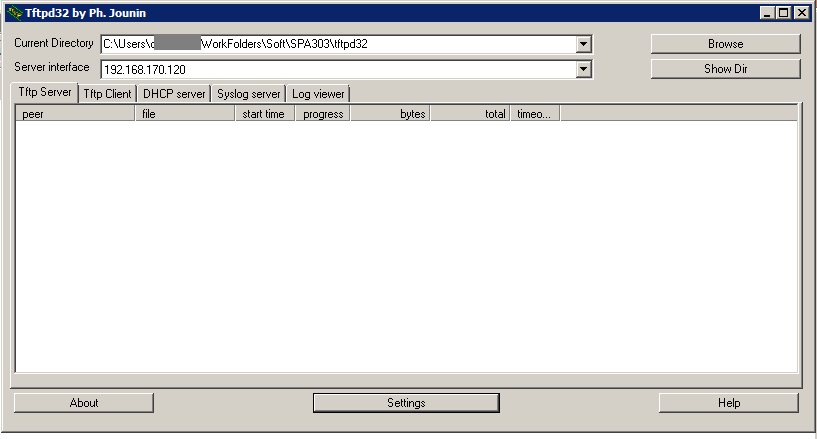
Подробно останавливаться на настройках приложения нет
необходимости. Здесь нас интересуют лишь два параметра: рабочая директория,
путь к которой отображается в самом верху и по-умолчанию совпадает с
расположением приложения. И ip адрес на котором он
развёрнут – вторая строчка. Как правило, этот ip совпадает с компьютером на котором запущен. При наличии
нескольких сетевых интерфейсов на рабочей станции следует уточнить, через какой
будет осуществляться работа. Именно этот ip следует указать в настройках телефона, как адрес tfpf-сервера.
Далее необходимо найти подходящий файл прошивки для этого
аппарата, поскольку по-умолчанию используется SCCP, вместо требуемого SIP. Для ознакомления с
конфигурационными файлами и их назначением можно воспользоваться сайтом: https://www.voip-info.org/asterisk-phone-cisco-79×1-xml-configuration-files-for-sip.
Внимание! Если у вас используется старая версия Asterisk (меньше 1.4) то рекомендуется брать версию прошивки SIP42.8.5.2S. Это связано с невозможностью работы старых дистрибутивов с tcp.
Для того чтобы телефон принял перепрошивку с SCCP на
SIP в
корне рабочей директории tftp-сервера
должны находиться файлы «XMLDefault.cnf.xml» с указанием конкретной прошивки, в
нашем случае:
SIP42.8.5.4SА так же файл самой прошивки или прошивок. Первый файл может
иметь минимум настроек или не иметь их вовсе, за исключением строки выше.
Настройки самого телефонного аппарата будет подтянут через индивидуальный файл,
привязанный к MAC-адресу
устройства.
Файл конфигурации должен иметь вид: SEP<MAC>.cnf.xml Сам MAC можно узнать через основное меню телефона, через сетевое
оборудование, через различные сканеры сети или же посмотреть на этикетке с
обратной стороны телефона.
Если мак выглядит следующим образом: «28:80:23:1b:32:c0», то
имя конфига примет вид: «SEP2880231b32c0.cnf.xml»
Сам файл содержит довольно много настроек, но нас интересуют изменения только некоторых:
<device>
<fullConfig>true</fullConfig>
<deviceProtocol>SIP</deviceProtocol>
<devicePool>
<dateTimeSetting>
<dateTemplate>D.M.Y</dateTemplate>
<timeZone>Russian Standard Time</timeZone>
<ntps>
<ntp>
<name>ip-ASTERISK</name>
<ntpMode>Unicast</ntpMode>
</ntp>
</ntps>
</dateTimeSetting>
<callManagerGroup>
<tftpDefault>true</tftpDefault>
<members>
<member priority="0">
<callManager>
<name>ip-ASTERISK</name>
<description>CallManager 5.0</description>
<ports>
<ethernetPhonePort>2000</ethernetPhonePort>
<sipPort>5060</sipPort>
<securedSipPort>5061</securedSipPort>
</ports>
<processNodeName>ip-ASTERISK</processNodeName>
</callManager>
</member>
</members>
</callManagerGroup>
</devicePool>
<commonProfile>
<phonePassword></phonePassword>
<backgroundImageAccess>true</backgroundImageAccess>
<callLogBlfEnabled>0</callLogBlfEnabled>
</commonProfile>
<loadInformation>SIP42.8-5-4S</loadInformation>
<loadInformation434 model="Cisco 7942">SIP42.8-5-4S</loadInformation434>
<vendorConfig>
<disableSpeaker>false</disableSpeaker>
<disableSpeakerAndHeadset>false</disableSpeakerAndHeadset>
<pcPort>0</pcPort>
<settingsAccess>1</settingsAccess>
<garp>0</garp>
<voiceVlanAccess>0</voiceVlanAccess>
<videoCapability>0</videoCapability>
<autoSelectLineEnable>0</autoSelectLineEnable>
<daysDisplayNotActive>1,7</daysDisplayNotActive>
<displayOnTime>10:30</displayOnTime>
<displayOnDuration>06:05</displayOnDuration>
<displayIdleTimeout>00:05</displayIdleTimeout>
<webAccess>1</webAccess>
<spanToPCPort>1</spanToPCPort>
<loggingDisplay>1</loggingDisplay>
<loadServer></loadServer>
</vendorConfig>
<userLocale>
<name>Russian_Russian_Federation</name>
<uid></uid>
<langCode>ru_RU</langCode>
<version>8.4.3.1000-1</version>
<winCharSet>utf-8</winCharSet>
</userLocale>
<networkLocale>Russian_Federation</networkLocale>
<networkLocaleInfo>
<name>Russian_Federation</name>
<uid></uid>
<version>8.4.3.1000-1</version>
</networkLocaleInfo>
<deviceSecurityMode>1</deviceSecurityMode>
<idleTimeout>0</idleTimeout>
<directoryURL></directoryURL>
<servicesURL>$SERVICESURL</servicesURL>
<idleURL></idleURL>
<messagesURL></messagesURL>
<proxyServerURL></proxyServerURL>
<dscpForSCCPPhoneConfig>96</dscpForSCCPPhoneConfig>
<dscpForSCCPPhoneServices>0</dscpForSCCPPhoneServices>
<dscpForCm2Dvce>96</dscpForCm2Dvce>
<transportLayerProtocol>2</transportLayerProtocol>
<capfAuthMode>0</capfAuthMode>
<capfList>
<capf>
<phonePort>3804</phonePort>
</capf>
</capfList>
<certHash></certHash>
<encrConfig>false</encrConfig>
<sipProfile>
<sipProxies>
<backupProxy>$ASTERISK</backupProxy>
<backupProxyPort>5060</backupProxyPort>
<emergencyProxy>$ASTERISK</emergencyProxy>
<emergencyProxyPort>5060</emergencyProxyPort>
<outboundProxy>$ASTERISK</outboundProxy>
<outboundProxyPort>5060</outboundProxyPort>
<registerWithProxy>true</registerWithProxy>
</sipProxies>
<sipCallFeatures>
<cnfJoinEnabled>true</cnfJoinEnabled>
<callForwardURI>x--serviceuri-cfwdall</callForwardURI>
<callPickupURI>x-cisco-serviceuri-pickup</callPickupURI>
<callPickupListURI>x-cisco-serviceuri-opickup</callPickupListURI>
<callPickupGroupURI>x-cisco-serviceuri-gpickup</callPickupGroupURI>
<meetMeServiceURI>x-cisco-serviceuri-meetme</meetMeServiceURI>
<abbreviatedDialURI>x-cisco-serviceuri-abbrdial</abbreviatedDialURI>
<rfc2543Hold>false</rfc2543Hold>
<callHoldRingback>2</callHoldRingback>
<localCfwdEnable>true</localCfwdEnable>
<semiAttendedTransfer>true</semiAttendedTransfer>
<anonymousCallBlock>2</anonymousCallBlock>
<callerIdBlocking>2</callerIdBlocking>
<dndControl>0</dndControl>
<remoteCcEnable>true</remoteCcEnable>
</sipCallFeatures>
<sipStack>
<sipInviteRetx>6</sipInviteRetx>
<sipRetx>10</sipRetx>
<timerInviteExpires>180</timerInviteExpires>
<timerRegisterExpires>3600</timerRegisterExpires>
<timerRegisterDelta>5</timerRegisterDelta>
<timerKeepAliveExpires>120</timerKeepAliveExpires>
<timerSubscribeExpires>120</timerSubscribeExpires>
<timerSubscribeDelta>5</timerSubscribeDelta>
<timerT1>500</timerT1>
<timerT2>4000</timerT2>
<maxRedirects>70</maxRedirects>
<remotePartyID>false</remotePartyID>
<userInfo>None</userInfo>
</sipStack>
<autoAnswerTimer>1</autoAnswerTimer>
<autoAnswerAltBehavior>false</autoAnswerAltBehavior>
<autoAnswerOverride>true</autoAnswerOverride>
<transferOnhookEnabled>false</transferOnhookEnabled>
<enableVad>false</enableVad>
<preferredCodec>g711alaw</preferredCodec>
<dtmfAvtPayload>101</dtmfAvtPayload>
<dtmfDbLevel>3</dtmfDbLevel>
<dtmfOutofBand>avt</dtmfOutofBand>
<alwaysUsePrimeLine>false</alwaysUsePrimeLine>
<alwaysUsePrimeLineVoiceMail>false</alwaysUsePrimeLineVoiceMail>
<kpml>3</kpml>
<stutterMsgWaiting>1</stutterMsgWaiting>
<callStats>true</callStats>
<silentPeriodBetweenCallWaitingBursts>10</silentPeriodBetweenCallWaitingBursts>
<disableLocalSpeedDialConfig>true</disableLocalSpeedDialConfig>
<startMediaPort>10100</startMediaPort>
<stopMediaPort>10300</stopMediaPort>
<voipControlPort>5060</voipControlPort>
<dscpForAudio>184</dscpForAudio>
<ringSettingBusyStationPolicy>0</ringSettingBusyStationPolicy>
<dialTemplate>dialplan.xml</dialTemplate>
<phoneLabel>Cisco</phoneLabel>
<natReceivedProcessing>false</natReceivedProcessing>
<natEnabled>false</natEnabled>
<natAddress></natAddress>
<sipLines>
<line button="1">
<featureID>9</featureID>
<featureLabel>НОМЕР</featureLabel>
<proxy>ip-ASTERISK</proxy>
<port>5060</port>
<name>НОМЕР</name>
<displayName>НОМЕР</displayName>
<autoAnswer>
<autoAnswerEnabled>2</autoAnswerEnabled>
</autoAnswer>
<callWaiting>3</callWaiting>
<authName>НОМЕР</authName>
<authPassword>ПАРОЛЬ</authPassword>
<sharedLine>false</sharedLine>
<messageWaitingLampPolicy>3</messageWaitingLampPolicy>
<messagesNumber></messagesNumber>
<ringSettingIdle>4</ringSettingIdle>
<ringSettingActive>5</ringSettingActive>
<contact>НОМЕР</contact>
<forwardCallInfoDisplay>
<callerName>true</callerName>
<callerNumber>false</callerNumber>
<redirectedNumber>false</redirectedNumber>
<dialedNumber>true</dialedNumber>
</forwardCallInfoDisplay>
</line>
<line button="2">
<featureID></featureID>
<featureLabel></featureLabel>
<speedDialNumber></speedDialNumber>
</line>
</sipLines>
</sipProfile>
</device>
Осветим основные моменты:
<ntps>
<ntp>
<name>ip-ASTERISK</name>
<ntpMode>Unicast</ntpMode>
</ntp>
</ntps>
Указываем источник синхронизации времени. В нашем примере ip-сервера. Можно использовать ntpd на сетевом устройстве.
<loadInformation>SIP42.8-5-4S</loadInformation>
<loadInformation434 model="Cisco 7942">SIP42.8-5-4S</loadInformation434>
Указываем наименование файла с прошивкой.
<sipLines>
<line button="1">
<featureID>9</featureID>
<featureLabel>НОМЕР</featureLabel>
<proxy>ip-ASTERISK</proxy>
<port>5060</port>
<name>НОМЕР</name>
<displayName>НОМЕР</displayName>
<autoAnswer>
<autoAnswerEnabled>2</autoAnswerEnabled>
</autoAnswer>
<callWaiting>3</callWaiting>
<authName>НОМЕР</authName>
<authPassword>ПАРОЛЬ</authPassword>
<sharedLine>false</sharedLine>
<messageWaitingLampPolicy>3</messageWaitingLampPolicy>
<messagesNumber></messagesNumber>
<ringSettingIdle>4</ringSettingIdle>
<ringSettingActive>5</ringSettingActive>
<contact>НОМЕР</contact>
<forwardCallInfoDisplay>
<callerName>true</callerName>
<callerNumber>false</callerNumber>
<redirectedNumber>false</redirectedNumber>
<dialedNumber>true</dialedNumber>
</forwardCallInfoDisplay>
</line>
<line button="2">
<featureID></featureID>
<featureLabel></featureLabel>
<speedDialNumber></speedDialNumber>
</line>
</sipLines>
Настраиваем внутренний номер на первую линию. С остальными можно поступить по аналогии, указав уникальные номер и пароль.
<userLocale>
<name>Russian_Russian_Federation</name>
<uid></uid>
<langCode>ru_RU</langCode>
<version>8.4.3.1000-1</version>
<winCharSet>utf-8</winCharSet>
</userLocale>
<networkLocale>Russian_Federation</networkLocale>
<networkLocaleInfo>
<name>Russian_Federation</name>
<uid></uid>
<version>8.4.3.1000-1</version>
</networkLocaleInfo>
Устанавливаем настройки локализации. Для примера выберем русский язык.
<preferredCodec>g711alaw</preferredCodec>Указываем кодеки.
<dialTemplate>dialplan.xml</dialTemplate>Последнее, но не по значению настройка внутреннего диалплана
телефона. Если его не настроить или оставить пустым: телефон сможет звонить
только на отдельные цифры.
Файл dialplan.xml должен иметь следующую структуру:
<DIALTEMPLATE>
<TEMPLATE MATCH="pattern" Timeout="sec" User="type" Rewrite="xxx" Route="route" Tone="tone" />
<TEMPLATE MATCH="pattern" Timeout="sec" User="type" Rewrite="xxx" Route="route" Tone="tone" />
...
</DIALTEMPLATE>
где:
pattern может содержать: . (точка) для замены любого
символа, * (звездочка) для замены одного или более символов, , (запятая) для
генерации вторичного сигнала.
sec – время в секундах, после которого начинается набор.
type – может быть IP или Phone. Тэг, добавляемый к номеру,
регистронезависим.
xxx – номер, который будет набираться вместо введенного пользователем при
совпадении с pattern.
route – адрес прокси-сервера SIP, на который перенаправляется звонок,
значение может быть default, emergency или имя прокси-сервера.
tone – если не задан, используется вторичный гудок по умолчанию, если
стоит запятая и затем имя гудка, то проигрывает этот звук; без запятой гудок
игнорируется.
Также можно указать решетку (#) и звездочку (*) как
набираемые символы. По умолчанию # означает «набрать сейчас», не дожидаясь
совпадения с шаблоном из номерного плана. * по умолчанию означает * или . в шаблоне
(wildcard-символ).
Всё что нам остаётся после всех манипуляций – сложить все
файлы в рабочую папку, настроить ip на телефоне,
перезагрузить его и дождаться завершения провиженинга.
Один из первых шагов при использовании телефона Cisco 7942 – его подключение и включение. В этой статье мы расскажем вам, как правильно включить телефон Cisco 7942 пошагово.
Шаг 1: Перед включением телефона Cisco 7942 проверьте, что у вас есть все необходимые компоненты. Вам понадобится сам телефон Cisco 7942, подходящий кабель Ethernet и источник питания.
Шаг 2: Подключите один конец кабеля Ethernet к разъему Ethernet на задней панели телефона Cisco 7942. Второй конец кабеля подключите к доступному Ethernet-порту на вашем роутере или коммутаторе.
Шаг 3: Подключите источник питания к разъему питания на задней панели телефона Cisco 7942. Второй конец источника питания подключите в розетку.
Шаг 4: Подождите несколько секунд, пока телефон Cisco 7942 запустится. Вы увидите надпись «Cisco» на дисплее телефона, а затем экран загрузки.
Поздравляю! Вы успешно включили телефон Cisco 7942. Теперь вы готовы использовать его для совершения и принятия звонков, отправки сообщений и других возможностей, предоставляемых этим устройством.
Содержание
- Подключение телефона Cisco 7942: секреты настройки
- Различные способы подключения телефона Cisco 7942
- Шаг 1: Проверьте наличие необходимых аксессуаров и комплектующих
- Шаг 2: Подключите кабель Ethernet
- Шаг 3: Настройте сетевые параметры телефона
- Шаг 4: Подключите телефон к источнику питания и наслаждайтесь коммуникацией
Подключение телефона Cisco 7942: секреты настройки
Правильное подключение телефона Cisco 7942 может быть важным шагом для создания эффективной системы коммуникации в офисе или дома. В этом разделе мы расскажем вам несколько секретов настройки, которые помогут лучше использовать этот телефон.
1. Установите правильные сетевые настройки: убедитесь, что ваш телефон правильно подключен к сети Интернет и настроен на получение IP-адреса через DHCP. Если у вас статический IP-адрес, убедитесь, что он правильно указан в настройках телефона.
2. Обновите прошивку телефона: проверьте, есть ли доступные обновления прошивки для вашего телефона. Обновление прошивки может добавить новые функции и улучшить работу устройства.
3. Настройте функции безопасности: телефон Cisco 7942 имеет несколько функций безопасности, таких как шифрование голосовых данных и защита от несанкционированного доступа. Убедитесь, что эти функции настроены правильно, чтобы обеспечить безопасность вашей коммуникации.
4. Настройте функции автоматического ответа и переадресации: эти функции помогут упростить процесс приема и перенаправления звонков. Убедитесь, что они настроены в соответствии с вашими потребностями и предпочтениями.
5. Настройте учетную запись: если вы подключаете телефон Cisco 7942 к IP-телефонной системе, убедитесь, что вы правильно настроили учетную запись. Введите все необходимые данные и проверьте их правильность.
Следуя этим советам, вы сможете максимально настроить и использовать телефон Cisco 7942, чтобы обеспечить эффективную коммуникацию и повысить продуктивность вашей работы.
Различные способы подключения телефона Cisco 7942
Телефон Cisco 7942 можно подключить к сети с использованием различных методов, включая:
1. Подключение через сетевой кабель
Для подключения телефона Cisco 7942 к сети через сетевой кабель выполните следующие действия:
- Подключите один конец сетевого кабеля к порту Ethernet на телефоне Cisco 7942.
- Подключите другой конец сетевого кабеля к сетевому коммутатору или маршрутизатору.
- Установите необходимые настройки IP-адреса на телефоне Cisco 7942.
2. Беспроводное подключение через Wi-Fi
Для беспроводного подключения телефона Cisco 7942 через Wi-Fi выполните следующие действия:
- Убедитесь, что телефон Cisco 7942 поддерживает беспроводное подключение Wi-Fi.
- Войдите в меню настроек телефона Cisco 7942 и выберите пункт «Настройки Wi-Fi».
- Выберите доступную Wi-Fi сеть из списка и введите пароль (если требуется).
- Проверьте подключение к сети.
3. Подключение через USB-кабель
Для подключения телефона Cisco 7942 к компьютеру через USB-кабель выполните следующие действия:
- Подключите один конец USB-кабеля к порту USB на телефоне Cisco 7942.
- Подключите другой конец USB-кабеля к свободному порту USB на компьютере.
- Дождитесь, пока компьютер определит и установит драйверы для телефона Cisco 7942.
- Настройте соответствующие настройки IP-адреса для телефона Cisco 7942.
Выберите наиболее удобный и подходящий для вас способ подключения телефона Cisco 7942 в зависимости от ваших потребностей и доступных ресурсов. Помните, что правильное подключение и настройка телефона Cisco 7942 обеспечат его эффективную работу в сети.
Шаг 1: Проверьте наличие необходимых аксессуаров и комплектующих
Перед тем, как приступить к включению телефона Cisco 7942, убедитесь, что у вас имеются все необходимые аксессуары и комплектующие:
- Телефон Cisco 7942
- Сетевой кабель
- Блок питания
- Телефонный кабель RJ-11
- Инструкция по настройке и эксплуатации телефона
Если у вас отсутствует хотя бы один из вышеперечисленных компонентов, обратитесь к поставщику или производителю для их получения перед продолжением установки и настройки телефона Cisco 7942.
Шаг 2: Подключите кабель Ethernet
Для корректной работы телефона Cisco 7942 необходимо подключить его кабель Ethernet к соответствующему порту на маршрутизаторе или коммутаторе.
Возьмите один конец кабеля Ethernet и вставьте его в порт «Ethernet» на задней панели телефона. Убедитесь, что кабель надежно вставлен и фиксируется.
Возьмите другой конец кабеля Ethernet и подключите его к свободному порту на маршрутизаторе или коммутаторе. Обратите внимание, что порт на сетевом оборудовании должен быть помечен соответствующим маркировочным значком, обычно «Ethernet».
Убедитесь, что кабель Ethernet надежно подключен и фиксируется как на телефоне, так и на сетевом оборудовании.
После подключения кабеля Ethernet переходите к следующему шагу для дальнейшей настройки телефона Cisco 7942.
Шаг 3: Настройте сетевые параметры телефона
Настройка сетевых параметров телефона Cisco 7942 очень важна для его правильной работы. В этом шаге вы узнаете, как настроить такие параметры, как IP-адрес, маска подсети, шлюз по умолчанию и DNS-сервер.
Для начала, нажмите на кнопку «Настройки» на телефоне Cisco 7942. Затем выберите «Сеть» и «IP-конфигурация». В этом разделе вы сможете внести необходимые изменения.
Введите IP-адрес в соответствующее поле. Убедитесь, что это внутренний IP-адрес, который совместим с вашей сетью. Также введите маску подсети и шлюз по умолчанию.
Если в вашей сети используется DNS-сервер, введите его адрес в поле DNS-сервер. Если у вас нет DNS-сервера, вы можете использовать публичный DNS-сервер, например, Google DNS (8.8.8.8).
После внесения всех необходимых изменений, сохраните настройки и перезапустите телефон. Теперь ваш телефон Cisco 7942 будет настроен с учетом новых сетевых параметров.
Шаг 4: Подключите телефон к источнику питания и наслаждайтесь коммуникацией
После монтажа и установки телефона Cisco 7942 на рабочем месте, необходимо подключить его к источнику питания. Для этого следуйте инструкциям ниже:
- Найдите кабель питания и вставьте его в разъем «Power» на задней панели телефона.
- Подсоедините другой конец кабеля питания к розетке. Убедитесь, что розетка включена и работает.
- Подождите несколько секунд, пока телефон загрузится. Вы увидите, что появится экран приветствия с логотипом Cisco.
- Теперь ваш телефон Cisco 7942 полностью готов к использованию!
Настройте телефон согласно вашим предпочтениям, включая установку яркости и рингтонов. Готово! Теперь вы можете наслаждаться качественной коммуникацией с помощью телефона Cisco 7942.
